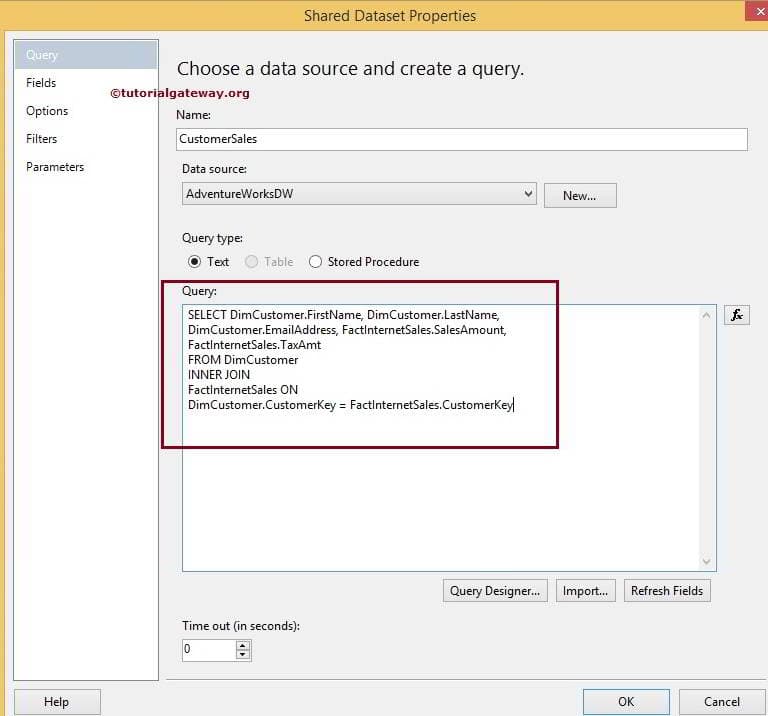SSRS 查询设计器使开发人员能够轻松设计 SQL 查询。如果您不知道如何编写查询,或者发现执行 分组、 排序和 联接 操作具有挑战性。
或者,如果您发现设计复杂的 SQL 查询具有挑战性,请使用 SSRS 查询设计器通过图形用户界面创建您想要的查询。
SSRS 查询设计器示例
在此示例中,我们将向您展示如何使用查询设计器设计一个 SQL 查询。在此示例中,我们将针对 Adventure Works DW 数据库设计查询。
首先,右键单击“共享数据集”并单击“添加新数据集”选项。接下来,将查询类型选择为“文本”,然后单击“SSRS 查询设计器”按钮,如下图所示。
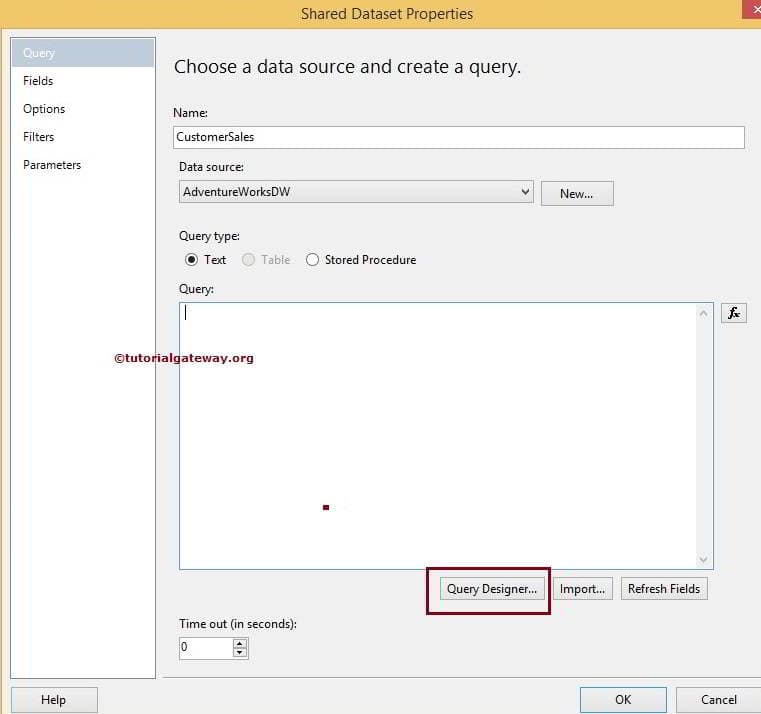
单击“查询设计器”按钮后,它将在单独的窗口中打开查询设计器。在设计事务性查询之前,您应该了解其不同的窗格。
- 图表窗格: 此窗格用于选择表、视图或函数。SSRS 查询设计器将根据数据库关系自动联接表。选择所需的表后,我们可以通过勾选列来选择所需的列。
- 网格窗格: 所有选定的列将显示在这些窗格中。此窗格对于应用排序(ORDER BY ASC 和 ORDER BY DESC)以及对列名进行分组(GROUP BY 语句)非常有用。
- SQL 窗格: 它将在此窗格中自动为我们构建查询。
- 结果窗格: 完成查询设计后,单击“执行”按钮以在此窗格中显示查询结果。
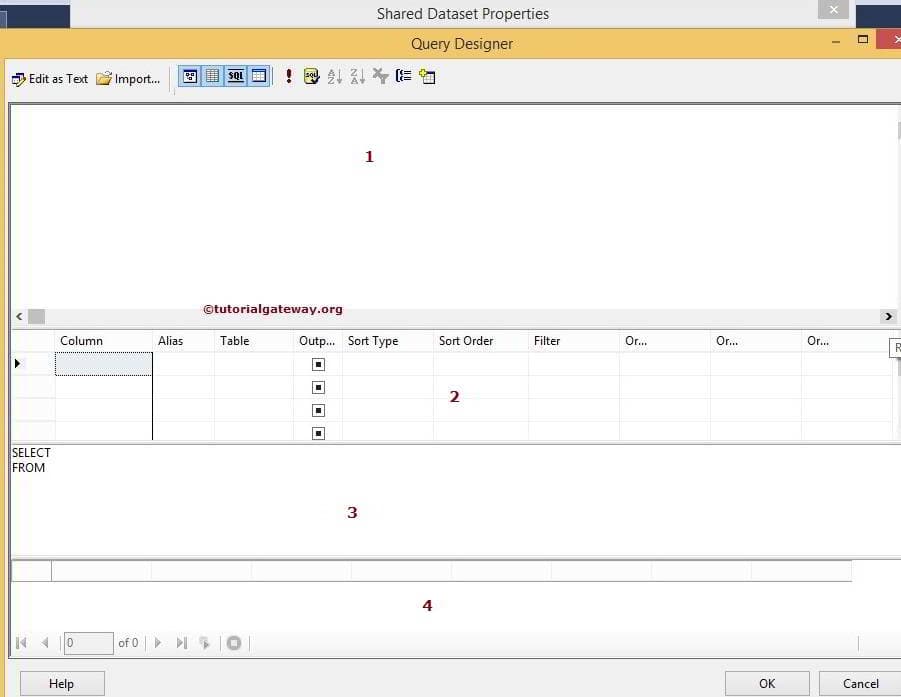
右键单击图表窗格将打开上下文菜单。单击“添加表..”选项并添加所需的表。
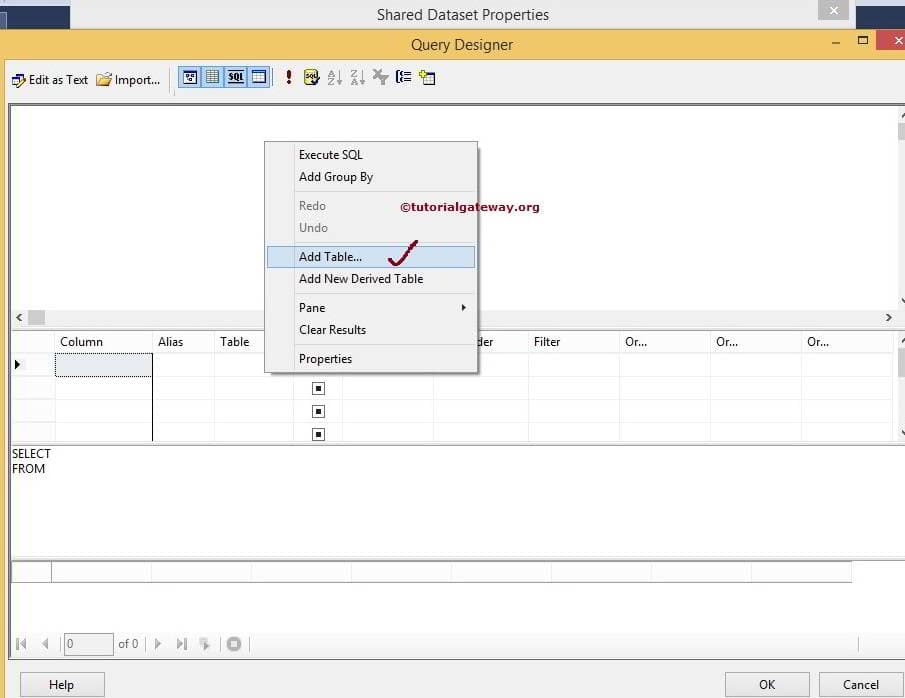
从下面的 SSRS 查询设计器屏幕截图中,您可以看到我们选择了 Customers 表和 Fact Internet Sales 表。请通过在图表窗格中勾选列名来选择所需的列。
从上面的屏幕截图中,您可以看到查询设计器使用 CustomerKey 列自动应用了Customers 和 Fact Internet Sales 两个表之间的内部联接。
排序:在网格窗格中,请根据您的要求更改排序类型为升序或降序。在此 SSRS 查询设计器示例中,我们将按名字升序排序,按姓氏降序排序。
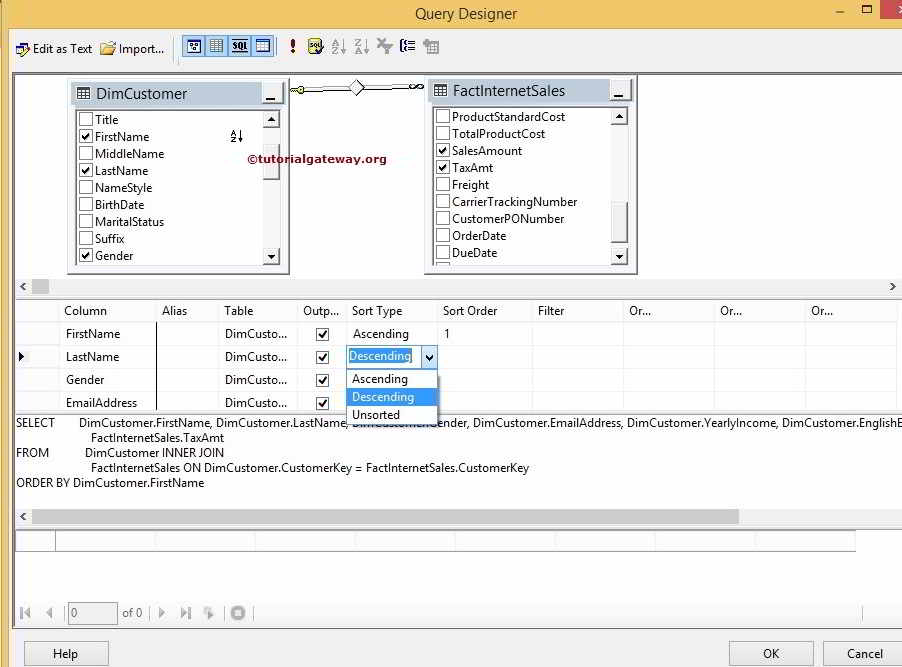
请根据您的要求更改排序顺序选项。在此示例中,它将首先按名字升序排序数据,然后按姓氏降序排序数据。
从上面的屏幕截图中,您可以看到 SSRS 查询设计器生成的最终查询。让我们通过单击顶部的执行按钮来查看生成的查询是否执行完美。
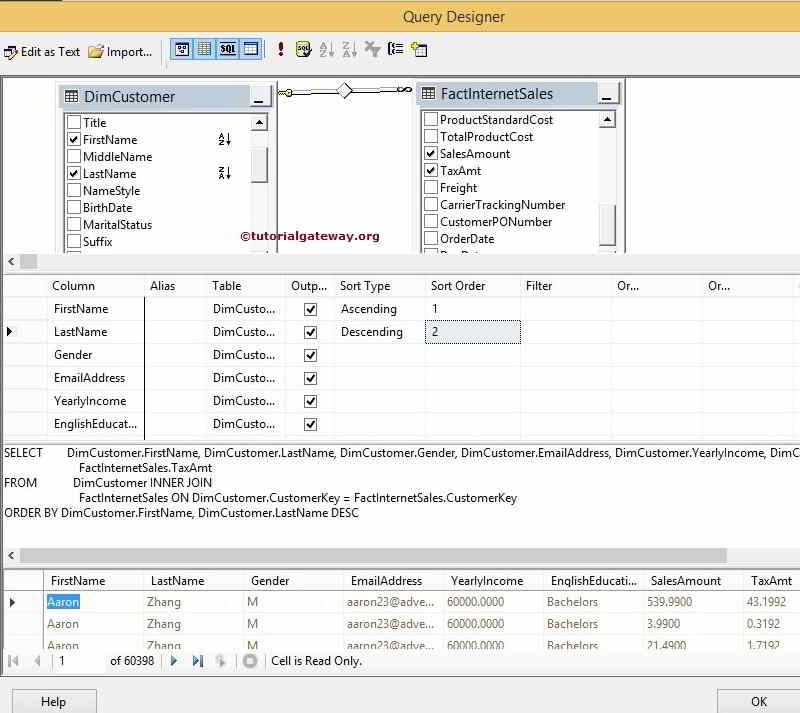
生成的查询执行完美。如果您想查看此查询背后的生成代码,请在设计器顶部选择“编辑为文本”选项。
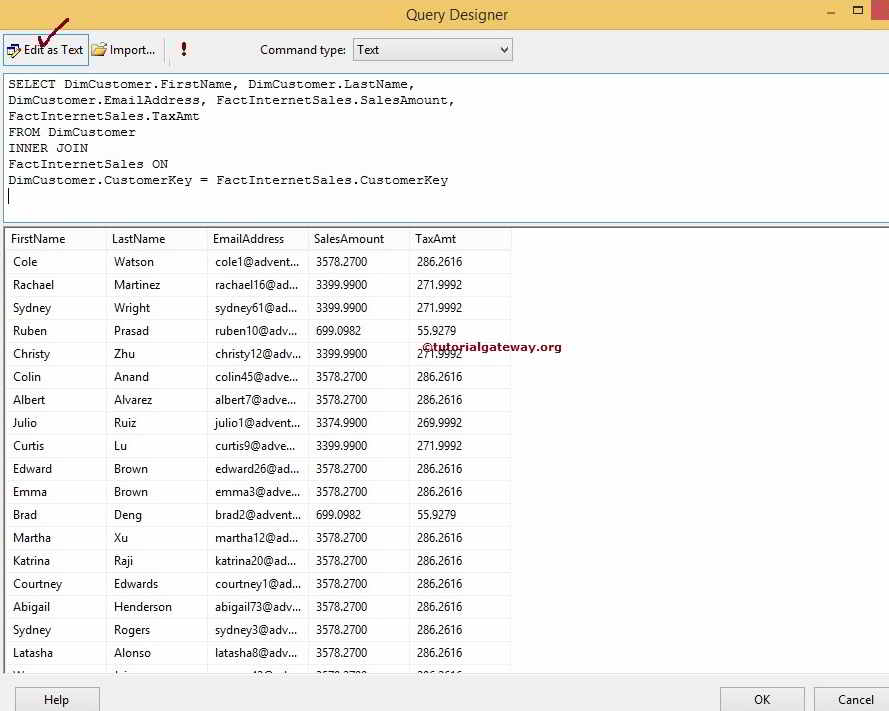
现在,您可以看到结果。单击“确定”按钮以使用 SSRS 中的查询生成器工具完成查询设计。